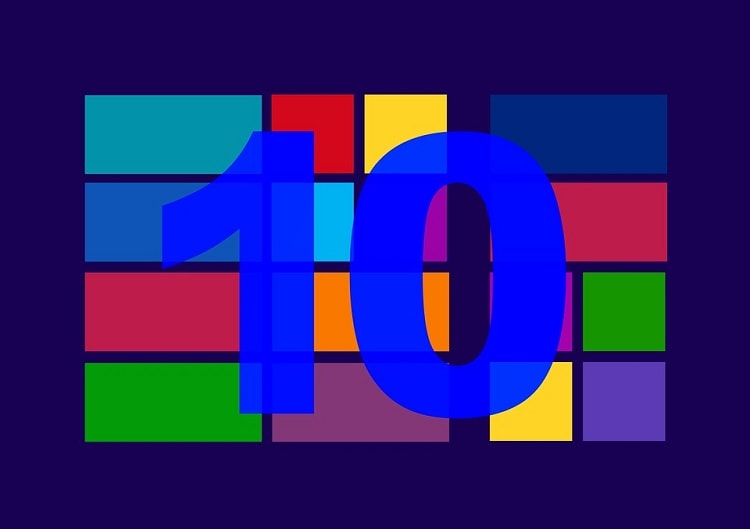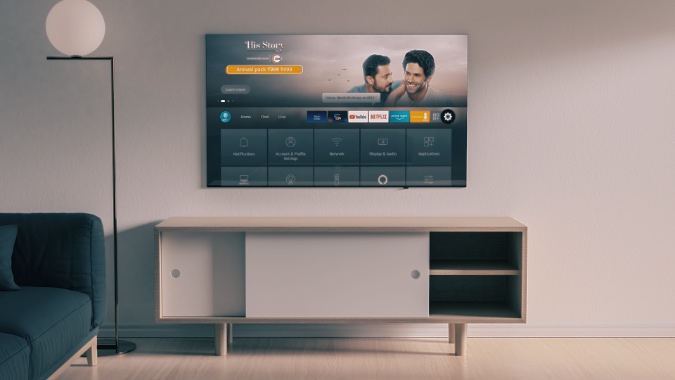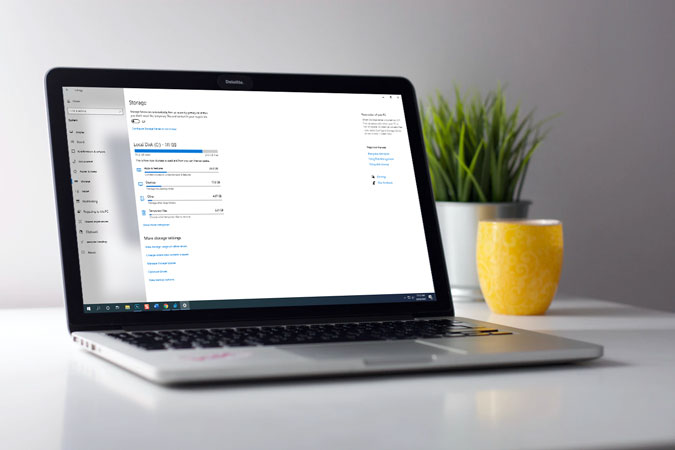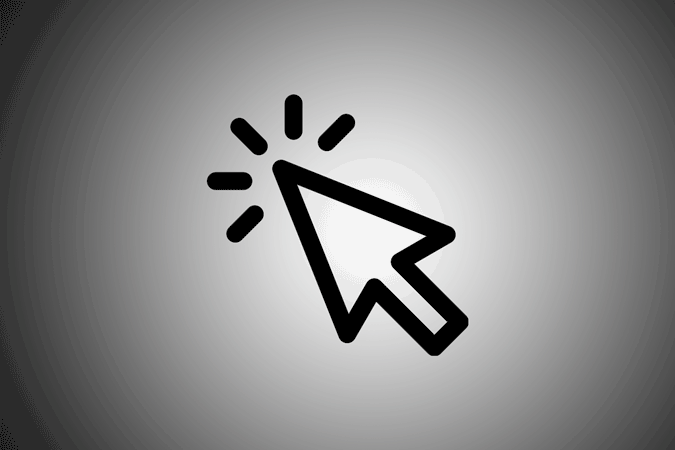6 способов исправить, к сожалению, Google Play Store остановил ошибку
Сбой приложения – одна из распространенных проблем в Play Store с отображением сообщения «К сожалению, Google Play Store остановлен». Иногда повторное открытие приложения может решить проблему, но чаще всего происходит сбой в Play Store каждый раз, когда вы открываете его или пытаетесь загрузить из него приложение. Если вы находитесь в аналогичном положении, то вот что вам нужно сделать.
Исправить “К сожалению, Google Play Store остановился”
Вот все исправления, которые я смог найти, которые могут вызывать эту ошибку. Вы можете попробовать их по очереди и проверить, помогло ли это решить проблему.
1. Перезагрузите телефон.
Многие проблемы и ошибки можно решить, просто перезагрузив телефон. Поэтому, прежде чем двигаться дальше, просто выполните быстрый перезапуск устройства и проверьте, решена ли проблема.
2. Проверьте данные и время.
Программы для Windows, мобильные приложения, игры - ВСЁ БЕСПЛАТНО, в нашем закрытом телеграмм канале - Подписывайтесь:)
Указание неправильной даты и времени иногда может вызвать такие проблемы. Хотя вероятность сбоя в Google Play Store из-за даты и времени невелика, в основном он не позволяет загружать какие-либо приложения. Итак, проверьте его, чтобы убедиться, правильные ли дата и время.
Чтобы проверить, откройте настройки системы и найдите «Дата и время», а затем щелкните результат, чтобы открыть настройку «Дата и время».
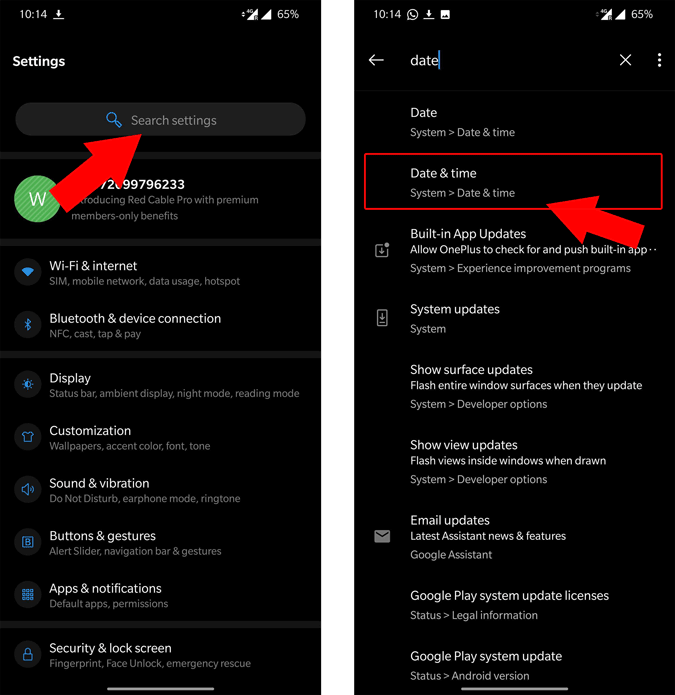
Включите «Использовать время, предоставленное сетью» и «Использовать часовой пояс, предоставленный сетью». Это автоматически устанавливает правильную настройку даты и времени в зависимости от вашего местоположения и сети.
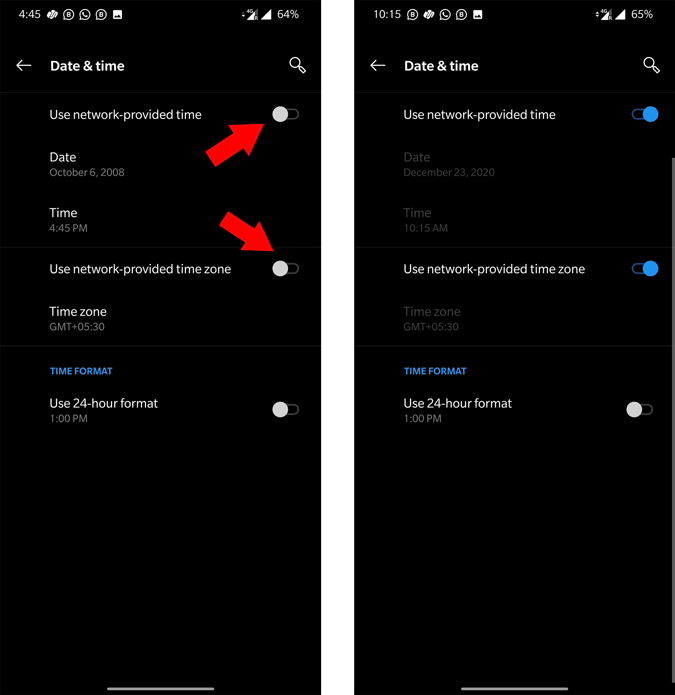
Теперь проверьте, решена ли ваша проблема, если нет, переходите к следующему шагу.
3. Проверьте объем памяти устройства.
Одна из распространенных причин сбоя любого приложения – это пространство для хранения, а этим приложениям не хватает памяти для загрузки в ОЗУ. Проверьте свободное место на вашем устройстве. Вы можете сделать это в системных настройках, нажав на «Хранилище».
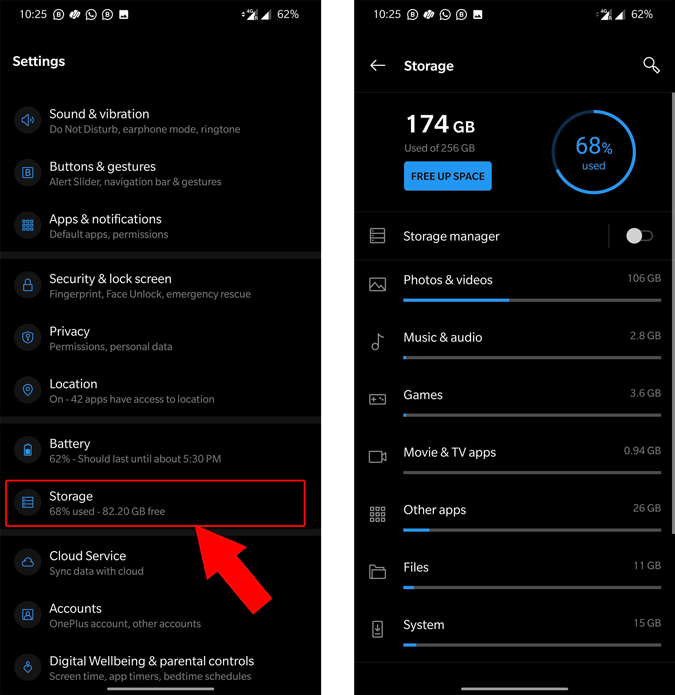
Если у вас есть хотя бы 500 МБ дискового пространства, ничего страшного. Или убедитесь, что вы удалили некоторые вещи, прежде чем снова открывать Play Store. Проверьте “Файлы от Google»Для удаления ненужных файлов, дубликатов файлов, мемов, старых снимков экрана, видео WhatsApp, установленных файлов APK, больших файлов и т. Д.
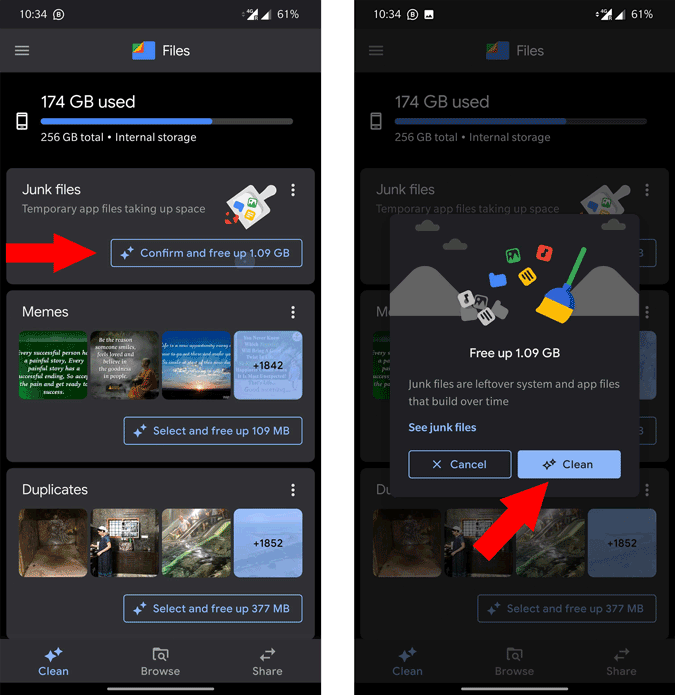
4. Обновите до последней версии
Если проблема связана с какой-либо ошибкой, возможно, Google уже выпустил исправление для нее. Таким образом, обновление приложения Play Store может решить проблему. Если вы можете открыть приложение Play Store, нажмите на меню с тремя точками и выберите настройки.
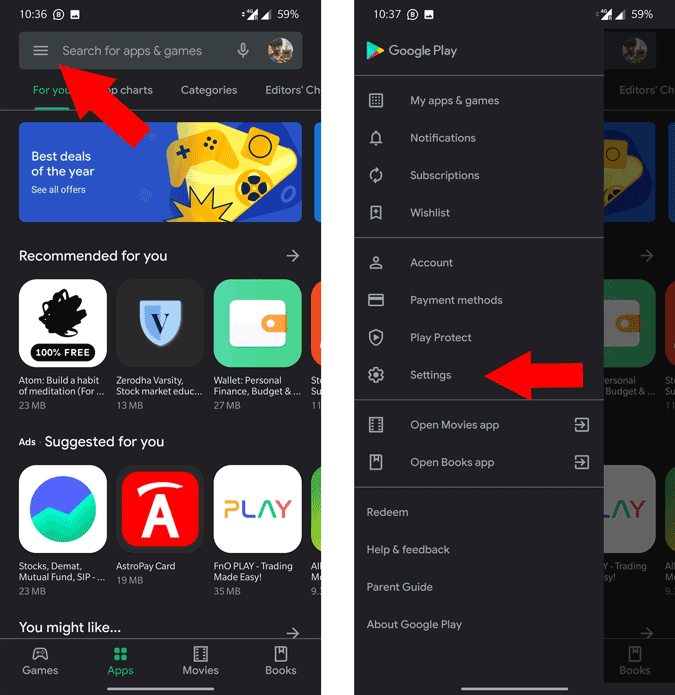
Прокрутите вниз и нажмите версию Play Store. Будет выполнено сканирование на наличие последней версии приложения, если оно еще не обновлено.
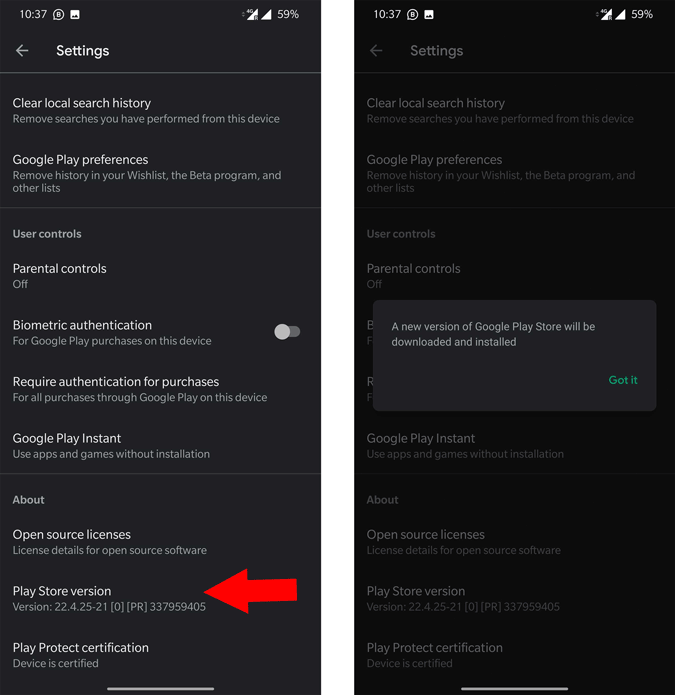
Если вы вообще не можете открыть Play Маркет, найдите последнюю версию Google Play Store на APK зеркало Веб-сайт. После загрузки файла APK загрузите и установите его. Теперь выполните быстрый перезапуск устройства и откройте Play Store. Вы по-прежнему получаете сообщение об ошибке «К сожалению, Google Play Store перестал работать»?
5. Очистите данные и кеш магазина Google Play.
Если проблема не решена даже путем установки последней доступной версии, попробуйте очистить данные и кеш приложения Play Store. В отличие от других приложений, даже когда вы очищаете все данные, единственные данные, которые вы теряете, – это настройки и предпочтения Play Store.
Чтобы очистить данные и кеш Play Store, откройте Системные настройки и найдите «Google Play Store» и откройте результат «Информация о приложении».
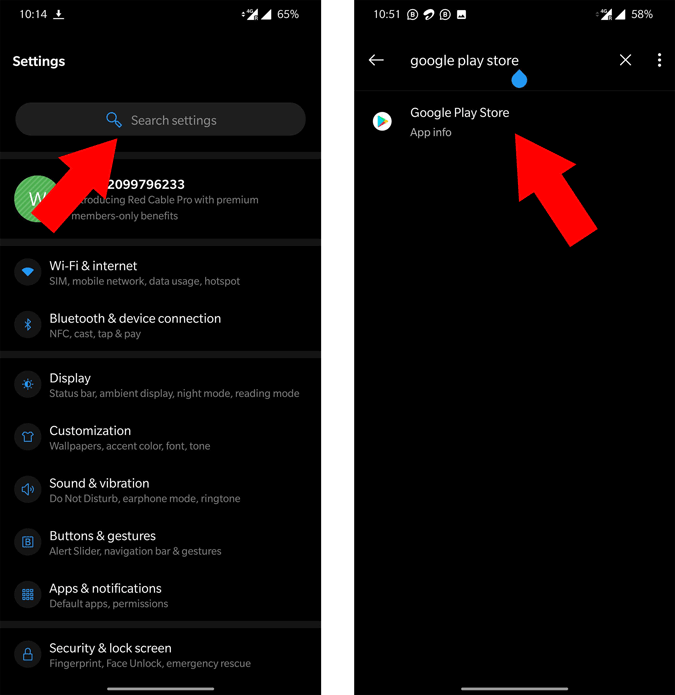
Откройте опцию «Хранилище и кэш» и нажмите значок «Очистить кеш», чтобы очистить файлы кеша, а затем нажмите «Очистить хранилище», чтобы очистить данные (имена могут быть разными для разных OEM-производителей).
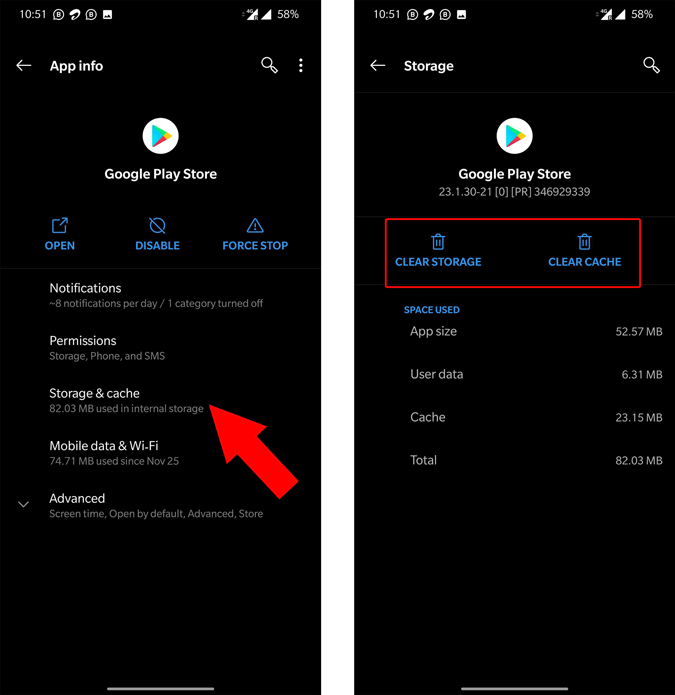
6. Удалите обновления Google Play Store.
Очистка данных работает по большей части, но даже тогда возникает проблема, единственный вариант, который вам остается, – это удалить обновления Google Play Store.
Для этого откройте Системные настройки и найдите «Google Play Store». Нажмите на результат информации о приложении.
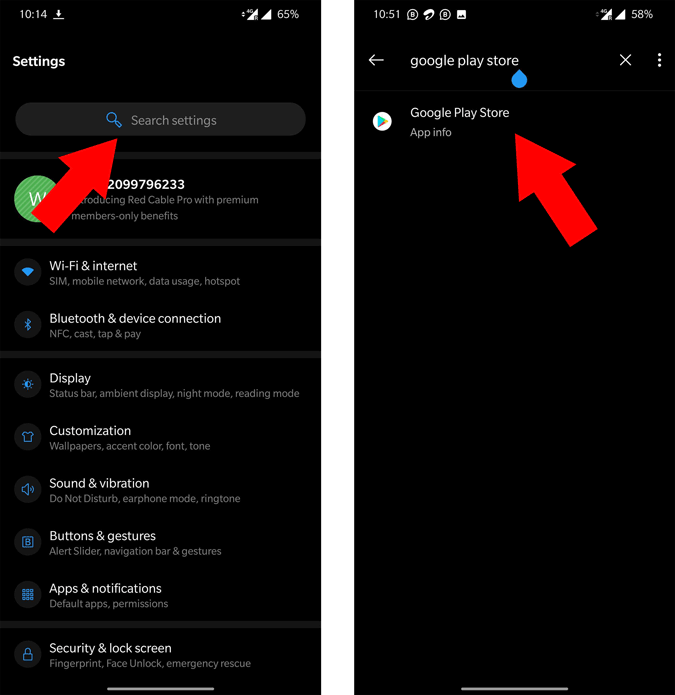
Щелкните значок меню с тремя точками в правом верхнем углу и выберите параметр «Удалить обновления». Это вернет вашу версию Play Store к исходной версии вашего телефона. Он снова обновится до последней версии через несколько минут. К тому времени ваша проблема должна быть решена.
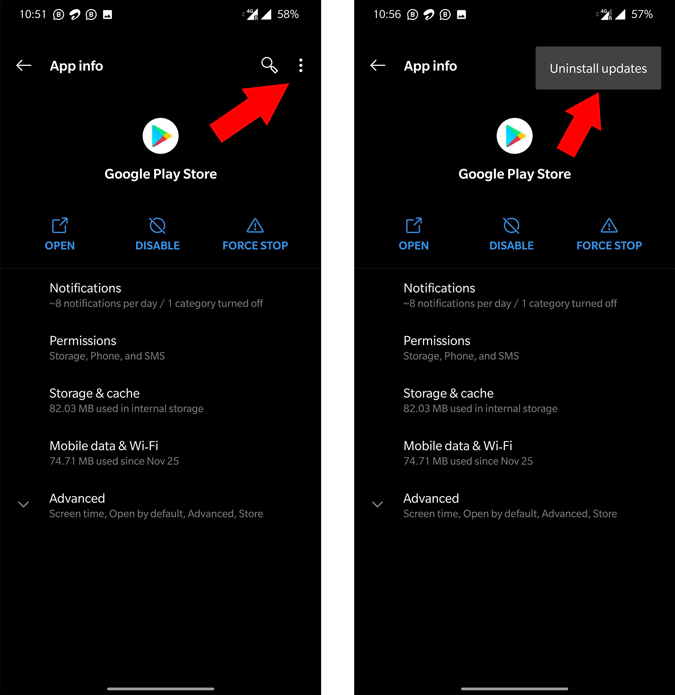
Подведение итогов: к сожалению, Google Store остановился
Удаление обновлений должно работать независимо от вашей проблемы. Если нет, вы также можете попробовать удалить свою учетную запись Google и повторно добавить ее в качестве последнего шага.
Play Store – ваше окно в мир приложений. Вот как вы находите, ищите и устанавливаете новые приложения и игры. Отсутствие возможности открыть его или получить к нему доступ может расстраивать. Особенно, когда вы спешите и вам нужно быстро получить доступ к чему-то на ходу. Это проверенные и проверенные решения, которые должны были работать.
Google Play Store – не единственное место для загрузки приложений. Мы составили список из 8 других платформ, на которых вы можете загружать приложения для Android и загружать их неопубликованно.
Программы для Windows, мобильные приложения, игры - ВСЁ БЕСПЛАТНО, в нашем закрытом телеграмм канале - Подписывайтесь:)